
Google Authenticatorの使い方♡基本の設定方法
2段階認証を設定して、アカウントのセキュリティを強化できるアプリ「Google Authenticator」。
Google Authenticatorを使ってみたいけど「設定方法がわからない」という人も多いのではないでしょうか。
そこで今回は、Google Authenticatorで2段階認証を設定する方法を紹介します。
Google Authenticator
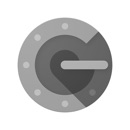
開発:Google LLC
掲載時の価格:無料
Ver:iOS 3.3.0 / Android Varies with device
Contents[OPEN]
- 1「Google Authenticator」の使い方の前に!基本をおさらい!
- 1.1「Google Authenticator」ってそもそもなに?
- 1.2使うためには「Googleアカウント」が必要だよ
- 1.3複数のアカウントで使うこともできるよ!
- 1.4アプリをインストールして使ってみよう!
- 2Google Authenticatorの使い方♪2段階認証を設定しよう!
- 3Google Authenticatorの使い方♪アプリを設定しよう《Google アカウント》
- 4Google Authenticatorの使い方♪アプリを設定しよう《Instagram》
- 5Google Authenticatorの使い方♪アプリを設定しよう《Twitter》
- 6Google Authenticatorの使い方♪アプリを設定しよう《Amazon》
- 7Google Authenticatorの使い方♪機種変更をしたいときは
- 7.1Google Authenticatorから「アカウントのエクスポート」をしよう
- 7.2機種変更前のスマホでQRコードを表示させよう
- 7.3機種変更後のスマホでアプリをインストール!移行を完了しよう
- 8Google Authenticatorの使い方♪アカウントの削除をしたいときには
- 92段階認証を設定してセキュリティを強化しよう!
「Google Authenticator」の使い方の前に!基本をおさらい!
そもそも、Google Authenticatorとはいったい何なのでしょうか。
方法を知る前に基本のおさらいとして、以下の内容をしておきましょう。
- 「Google Authenticator」ってそもそもなに?
- 使うためには「Googleアカウント」が必要だよ
- 複数のアカウントで使うこともできるよ!
- アプリをインストールして使ってみよう!
それでは、詳しく見ていきましょう。
「Google Authenticator」ってそもそもなに?
Google Authenticatorhaは、Googleが開発した2段階認証を設定するためのアプリです。
パスワードを二重に設定し、セキュリティを強化したいときに使います。
Authenticatorhaアプリを使って2段階認証を設定すると、下の画像のようにパスコードが発行されます。
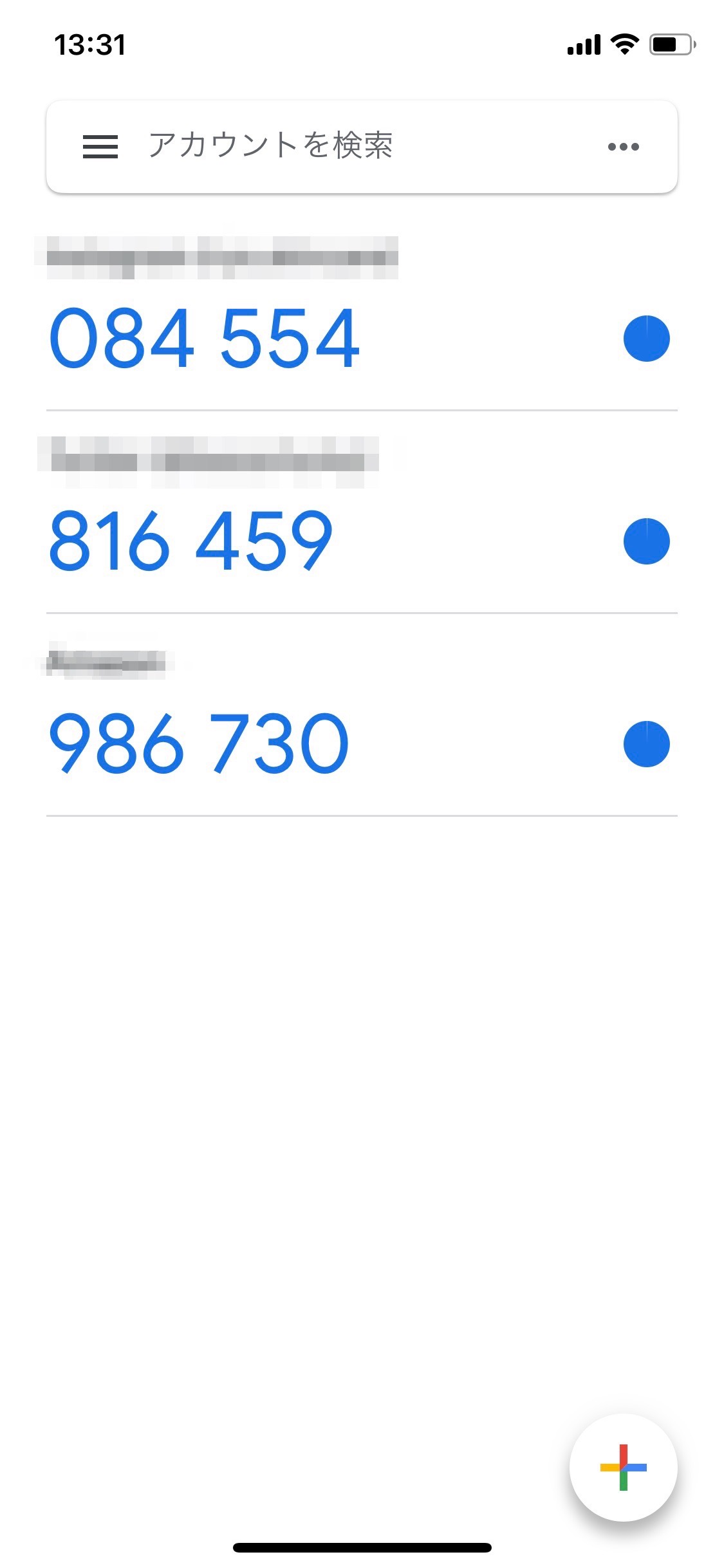
※パスコードは一定時間が経つごとに変わります。
このパスコードは、Authenticatorhaアプリをインストールしている人しか分からないパスコードです。
そのため、他の人が自分のアカウント(InstagramやTwitterなど)のパスワードを知っていても、ログインされることがありません。
自分のアカウントの乗っ取りやハッキングを防ぎたい人は、Google Authenticatorhaアプリを使いましょう。
使うためには「Googleアカウント」が必要だよ
Authenticatorhaは、Googleのアカウントに紐づけて設定するので、Googleアカウントが必要です。
Googleアカウントを持っていない人は、新しく作成しましょう。
Googleアカウントは、下記のボタンリンクから作成できます。
複数のアカウントで使うこともできるよ!
Authenticatorhaアプリには、複数のアカウントを設定できます。
上限がないので、セキュリティを守りたいアカウントは設定しておきましょう。
アプリをインストールして使ってみよう!
まずは、Authenticatorhaアプリをインストールしましょう。
Google Authenticator
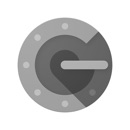
開発:Google LLC
掲載時の価格:無料
Ver:iOS 3.3.0 / Android Varies with device